iMovie menawarkan berbagai fitur, termasuk kemampuan untuk merekam Voiceover. Jika kamu ingin menambahkan suara yang jelas ke proyek video kamu, kamu berada di tempat yang tepat. Panduan ini akan membawamu langkah demi langkah melalui proses merekam dan menambahkan voiceover di iMovie, sehingga pesanmu dapat disampaikan dengan jelas dan meyakinkan.
Inti yang paling penting
- Voiceover adalah rekaman suara tambahan yang ditambahkan ke video setelah pembuatan.
- Ketika menggunakan iMovie, kamu dapat memilih berbagai sumber mikrofon dan menyesuaikan volume.
- Penting untuk melakukan penyesuaian volume yang tepat untuk menyisipkan voiceover dengan harmonis ke dalam proyek secara keseluruhan.
Panduan Langkah demi Langkah
1. Aktifkan Fitur Voiceover
Untuk memulai proses voiceover, kamu perlu mengklik ikon mikrofon di iMovie. Ikon ini dapat ditemukan langsung di antarmuka pengguna. Ini melambangkan fungsi voiceover dan merupakan titik awal untuk rekamanmu.
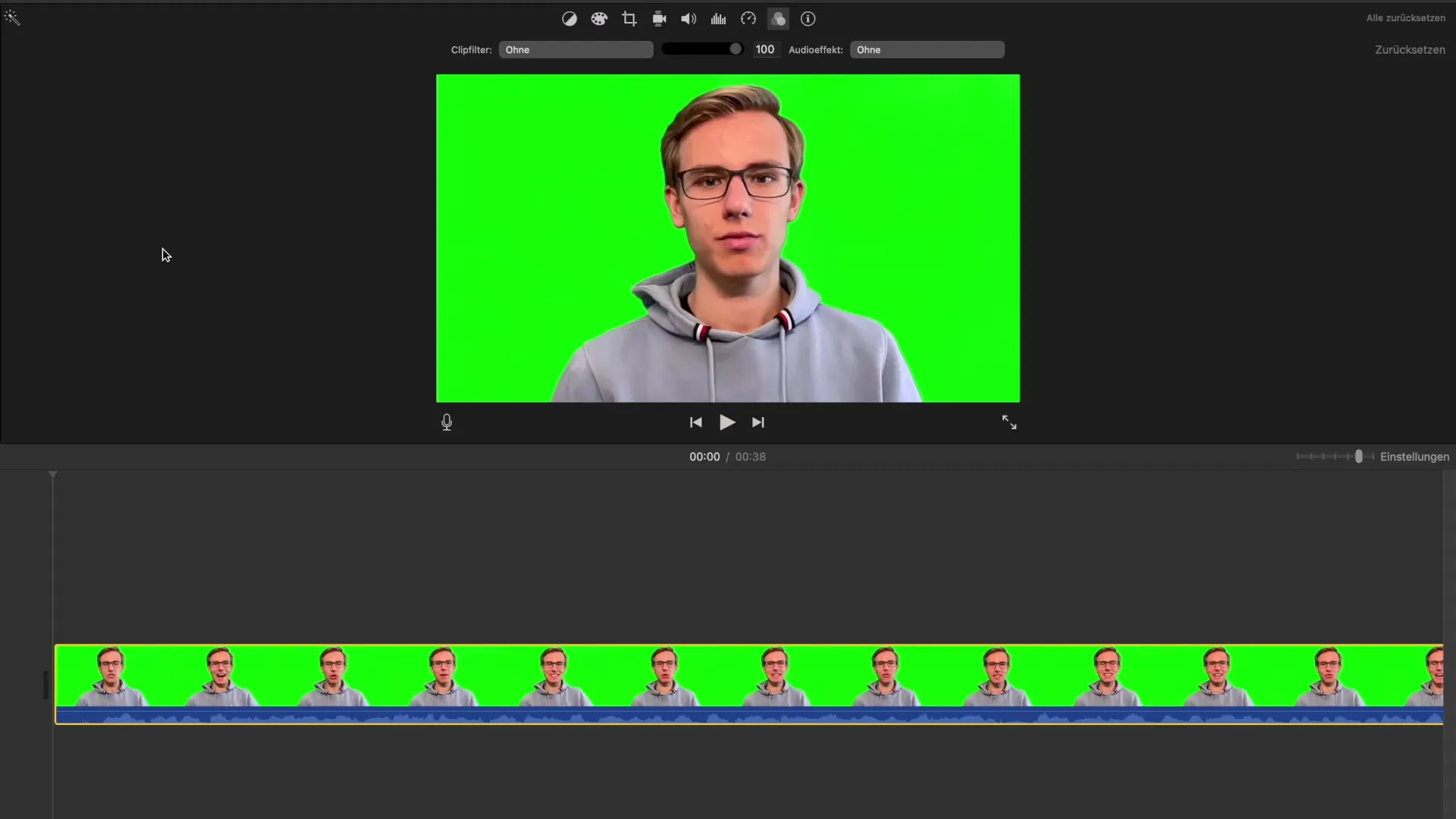
2. Pilih Sumber Mikrofon
Setelah kamu mengaktifkan fitur voiceover, kamu memiliki opsi untuk memilih sumber mikrofon. iMovie menawarkan berbagai opsi seperti mikrofon internal komputer, mikrofon eksternal, atau mikrofon dari iPhone, jika kompatibel. Sangat penting untuk memilih sumber mikrofon berkualitas tinggi untuk memastikan kualitas audio yang jelas.
3. Tentukan Status Proyek
Di sini kamu memutuskan apakah proyekmu harus diam selama rekaman. Artinya, kamu dapat mendengarkan suara video kamu saat merekam voiceover, atau kamu mungkin ingin membisukan semuanya untuk menghindari gangguan. Pikirkan tentang apa yang paling masuk akal untuk proyekmu.
4. Sesuaikan Volume
Sebelum merekam, kamu dapat menyesuaikan volume. Ini penting untuk memastikan bahwa suaramu terdengar dengan baik tanpa menutupi elemen audio lainnya dalam video. Kamu dapat menyesuaikan volume baik sebelum maupun setelah merekam.
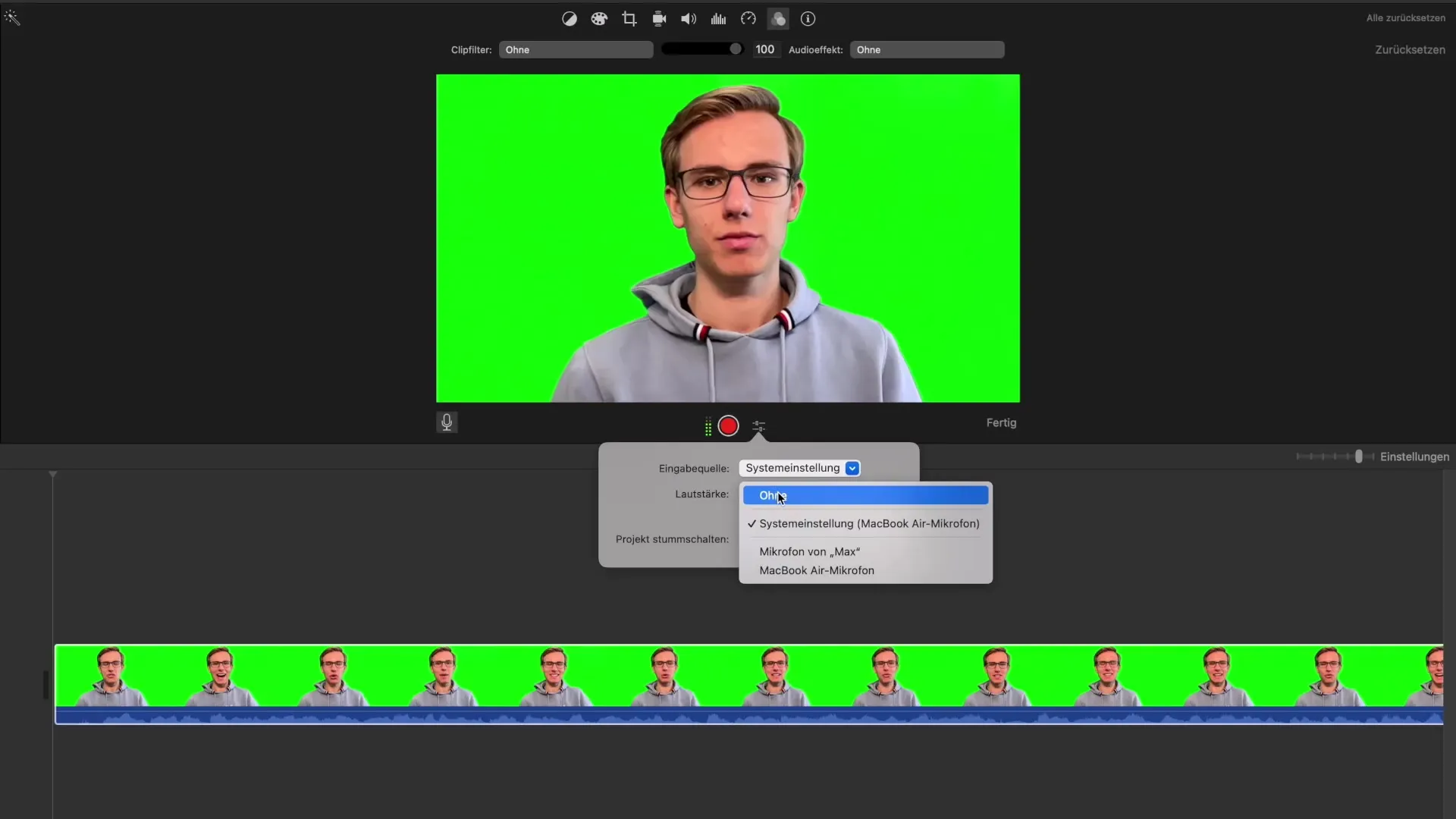
5. Mulai Rekaman
Klik “Mulai” untuk memulai rekaman. Akan ada hitungan mundur yang ditampilkan, agar kamu bisa bersiap untuk memulai. Selama merekam, kamu akan melihat video dan sekaligus memberikan komentar.
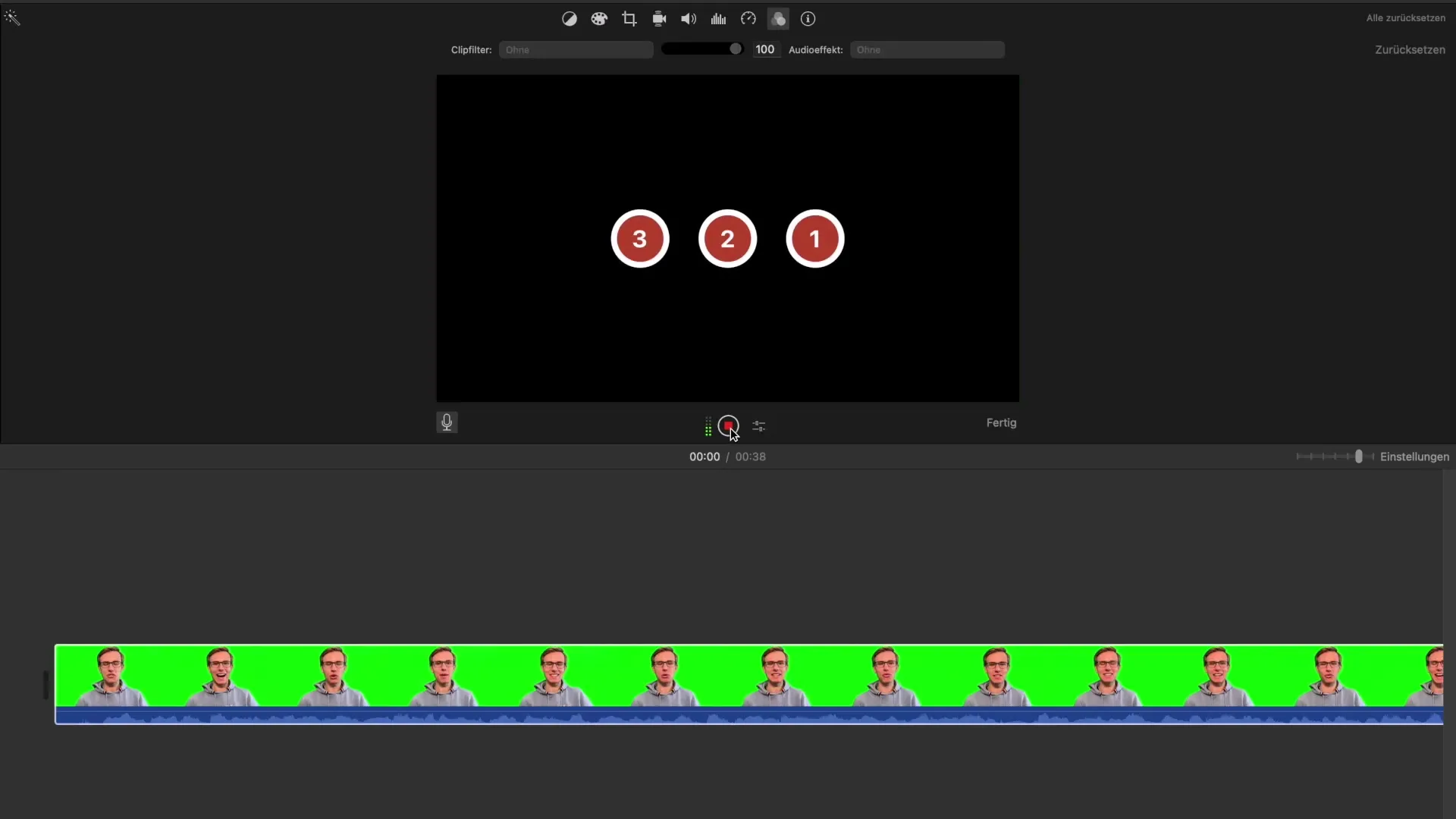
6. Selesai Rekaman dan Dengarkan
Setelah merekam, kamu bisa mendengarkan voiceover secara langsung. Audio baru akan muncul sebagai jalur terpisah di bawah video kamu. Dengarkan bagaimana suaranya dan pertimbangkan apakah perlu perbaikan.
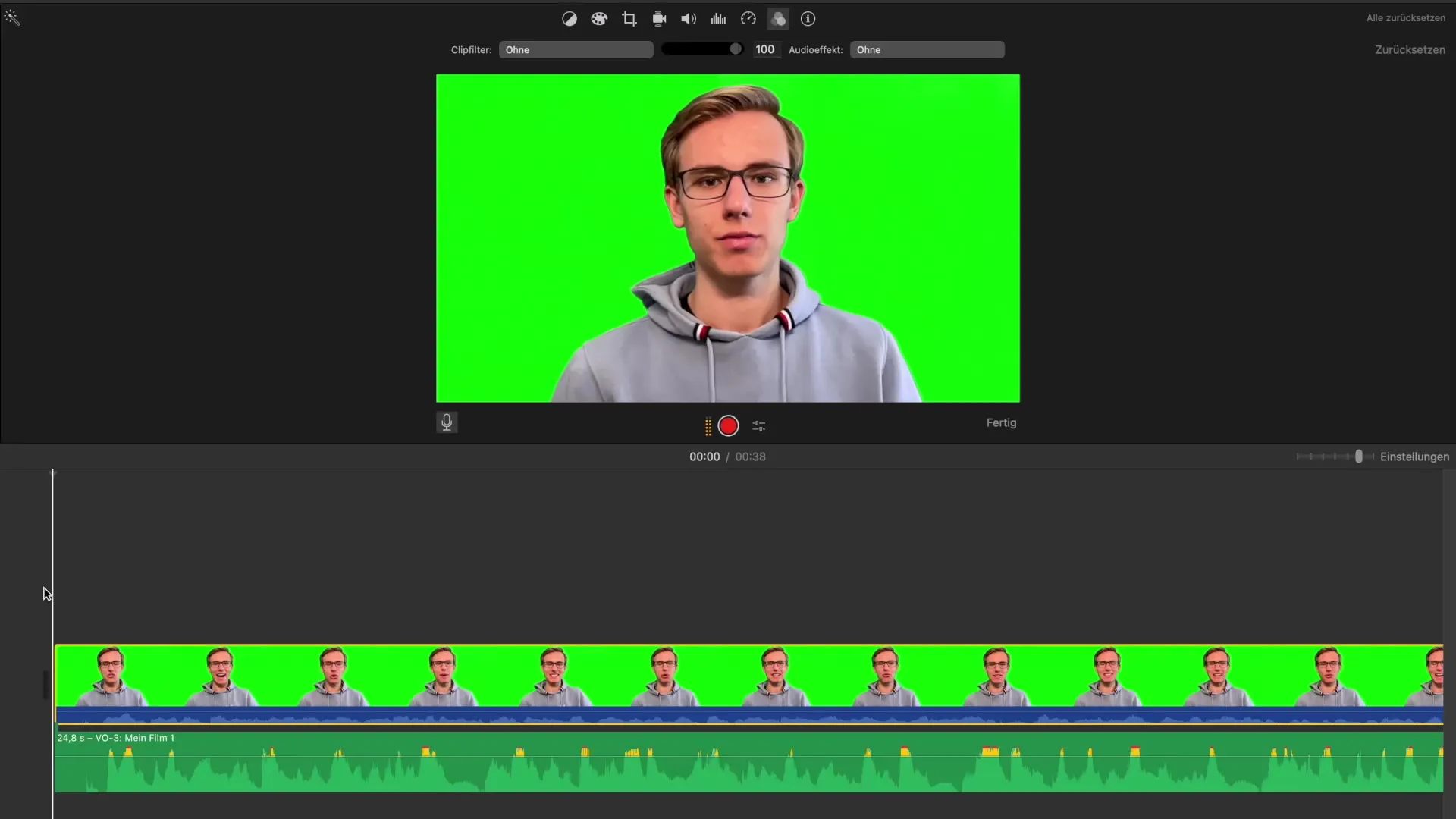
7. Sesuaikan Volume Setelah Rekaman
Setelah mendengarkan voiceover pertama kali, beri perhatian khusus pada volume. Kamu dapat menurunkan atau meningkatkan volume jalur baru untuk memastikan bahwa voiceover harmonis dengan elemen audio lainnya.
8. Pengeditan dan Penyempurnaan
Jika kamu tidak sepenuhnya puas dengan hasilnya, kamu dapat merekam ulang atau mengedit bagian dari voiceover. Pastikan bahwa hubungan antara gambar dan suara saling melengkapi, terutama jika pembicara muncul di video.
9. Periksa Kesimpulan
Sebelum kamu menyelesaikan proyekmu, tonton seluruh video untuk memastikan semuanya selaras dengan baik. Perhatikan aliran antara voiceover dan elemen audio lainnya untuk menjamin pengalaman menonton yang mulus.
Ringkasan – Voiceover Profesional di iMovie – Begini Caranya
Menambahkan voiceover ke proyek video kamu di iMovie adalah proses yang sederhana tetapi efektif. Dengan memilih mikrofon yang tepat, menyesuaikan volume, dan memperhatikan kesan keseluruhan, kamu dapat membuat video kamu lebih profesional dan menarik.
Pertanyaan Umum
Bagaimana cara memulai fungsi voiceover di iMovie?Klik ikon mikrofon di antarmuka pengguna.
Sumber mikrofon mana yang sebaiknya saya pilih?Pilih sumber mikrofon yang menawarkan kualitas audio terbaik, seperti mikrofon eksternal.
Bisakah saya menyesuaikan volume voiceover saya?Ya, kamu dapat menyesuaikan volume baik sebelum maupun setelah merekam.
Apa yang terjadi jika saya tidak puas dengan voiceover saya?Kamu dapat merekam ulang kapan saja atau mengedit bagian tertentu.
Bagaimana cara menyisipkan voiceover saya secara optimal ke dalam video?Perhatikan aliran antara voiceover dan elemen audio lainnya untuk pengalaman keseluruhan yang harmonis.


